В условиях пандемии видеозвонки необходимы для официальных встреч, научных сессий, лекций, тренингах и так далее. Использование WhatsApp - один из самых простых вариантов для связи с одним пользователем или группой по видеозвонку. Многие встречи и другие онлайн-видеосессии важно запомнить. В таком случае лучше всего воспользоваться записью видеозвонка. Итак, если вы пытаетесь понять, как записать видеозвонок в WhatsApp на телефоне или ПК, в этой статье сохранены лучшие решения.
Часть 1. "Записывает ли WhatsApp звонки?"
Один из наиболее часто задаваемых вопросов пользователей WhatsApp: "Записывает ли WhatsApp звонки?". Поскольку многие пользователи используют WhatsApp для аудио- и видеозвонков, возникает необходимость найти вариант записи звонков для дальнейшего использования.
К сожалению, способа записи видеозвонка по умолчанию в WhatsApp отсутствует . Приложение WhatsApp не поддерживает встроенных функций, с помощью которых можно записывать звонки.
Доступно несколько сторонних инструментов и приложений, которые помогут вам записать звонки в WhatsApp. Вы можете записывать звонки WhatsApp на своем мобильном телефон или использовать веб-браузер. В зависимости от устройства можно выбрать программное обеспечение или приложение.
Ниже представлен небольшой список лучших способов записи звонков на Windows/Mac, iPhone и Android .
Часть 2. Как записать видеозвонок со звуком в WhatsApp на Windows/Mac
Необходимо обратиться к качественному ПО, которое поможет записать видеозвонок WhatsApp в вашей системе Windows и Mac. В данной статье рассматривается один из лучших инструментво - Wondershare UniConverter. Многофункциональное программное обеспечение просто загрузить, установить и использовать для записи действий на вашей системе в высоком качестве. Инструмент записи программного обеспечения позволяет выбрать формат записи, частоту кадров, качество, а также установить таймер и клавиши быстрого доступа. Процесс записи экрана прост. Более того, пользовать может настроить параметры звука по мере необходимости.
В дополнение к записи экрана, программное обеспечение также поддерживает несколько других функций, таких как конвертация видео, загрузка, запись DVD, передача, редактирование, сжатие файлов и многое другое.
Ключевые особенности Wondershare UniConverter
Позволяет записывать видеозвонки WhatsApp и другие действия на рабочем столе в высоком качестве.
Подбор файла записи в поддерживаемом формате.
Позволяет выбирать частоту кадров, качество, звук и настроить другие параметры.
Возможность установить таймер записи, а также клавиши быстрого доступа.
Возможность редактирования, сжатия, а также передачи записей на множество устройств.
Поддержка Windows и Mac.
Инструкция "как записать видеозвонок в WhatsApp" в видео с помощью UniConverter Wondershare представлены ниже.
Как войти на WhatsApp с рабочего стола: перед началом записи вам необходимо войти в свою учетную запись WhatsApp на рабочем столе.
1. Откройте WhatsApp web в системном браузере, используя ссылку: https://web.whatsapp.com/.
2. Затем на своем iPhone откройте WhatsApp и нажмите на Настройки >WhatsAppВеб/Рабочий стол. На телефоне Android нажмите на три точки в правом верхнем углу и выберите WhatsApp web.
3. Далее вы получите приглашение для использования камеры телефона для сканирования QR-кода , отображающегося на экране рабочего стола.
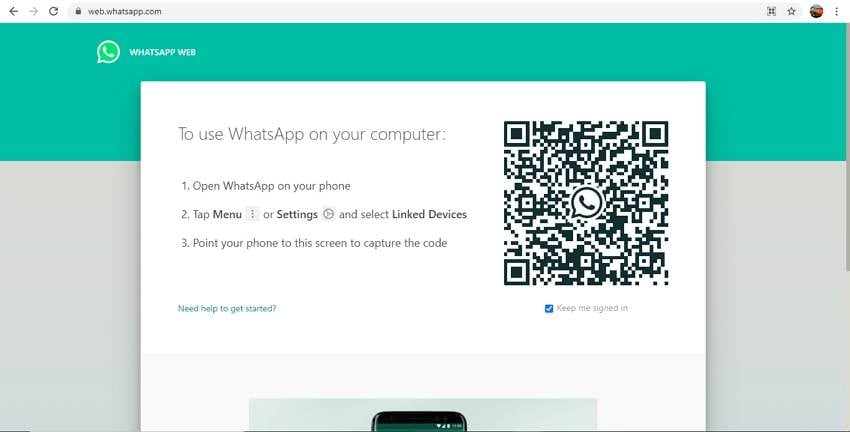
4. Направив камеру на экран, отсканируйте код, приложение WhatsApp с вашей учетной записью откроется в браузере рабочего стола.
После активации учетной записи WhatsApp выполните следующие действия на веб-сайте.
Шаг 1 Запустите инструмент записи видео Wondershare
Откройте UniConverter Wondershare, на главной странице перейдите на вкладку "Запись экрана" в панели слева. Нажмите на значок камеры в центре или в верхнем левом углу правой боковой панели. Кроме того, вы также можете выбрать опцию "Запись экрана" в раскрывающемся меню на значке камеры.
Шаг 2 Выберите область для записи
Далее откроется окно записи, в котором вы можете выбрать область записи. Вы можете передвигать углы для выбора области, а центр "+знак" можно использовать для перемещения всего кадра. Вы также можете ввести точную высоту и ширину записываемой области.
При необходимости заблокируйте соотношение сторон или выберите "Полноэкранный" режим записи.
Шаг 3 Выберите настройки записи
Затем нажмите на значок шестеренки в правом углу окна записи, чтобы просмотреть параметры настроек. Здесь вы можете выбрать расположение на рабочем столе для сохранения записанного файла, частоту кадров , качество и формат файла. Более того, доступен выбор ярлыков и установка таймера записи.
Шаг 4 Запуск и остановка записи
После того, как все настройки будут выполнены, нажмите на красную кнопку REC. После обратного отсчета в 3 секунды (запустите видеозвонок WhatsApp в это время) начнется запись. На панели в верхней части страницы будет отображаться текущее время записи. Для остановки, нажмите на красную кнопку остановки .
Шаг 5 Проверьте записанный файл
По завершению записи, закройте окно записи, файл появится в интерфейсе. Нажмите на кнопку "Открыть", чтобы воспроизвести записанный файл в программе.
Часть 3. Как записывать звонки WhatsApp на iPhone?
На iPhone доступно несколько приложений для записи, Screen Recorder-RecPr - один из самых популярных инструментов. Данное приложение доступно бесплатно с встроенынми покупками, Screen Recorder-RecPr позволяет записывать экран вашего телефона вместе с фронтальной камерой. Приложение также позволяет вести прямую трансляцию на такие платформы, как Facebook, Twitch и другие. Поддерживается несколько вариантов редактирования для улучшения записи. Приложение позволяет вести запись экран на неограниченное время с возможностью установки разрешения, битрейта и выбора частоты кадров из нескольких вариантов. С помощью приложения вы можете добавлять в запись текст, фильтры, стикеры, аудио и другие материалы.
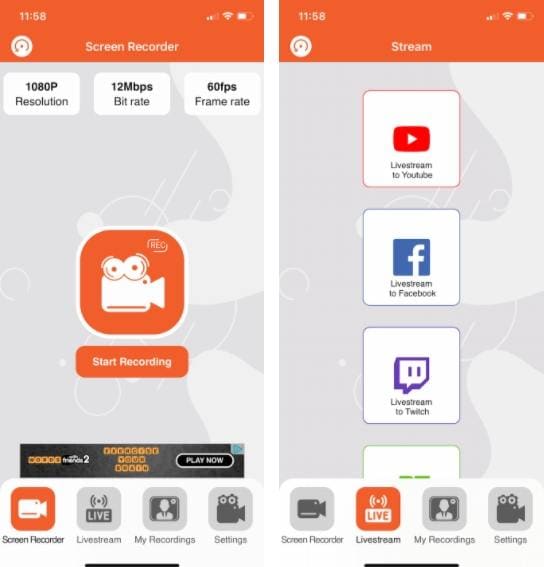
Инструкции по записи видеозвонка в WhatsApp с помощью приложения для iPhone:
- Загрузите и установите приложение на свой iPhone по ссылке: https://apps.apple.com/us/app/screen-recorder-recpro/id1486354391. Откройте установленное приложение на вашем iPhone и в нижней части окна выберите "Запись экрана"
- Нажмите на "Начать запись" , чтобы начать запись экрана телефона. Остановите запись, когда закончите беседу.
- Записанное видео можно просмотреть в разделе "Мои записи" , для редактирования видео используйте вкладку "Настройки" .
Часть 4. Как записывать звонки WhatsApp на Android?
Доступно несколько приложений для записи звонков WhatsApp на Android. Один из популярный инструментов - Call Recorder-Cube ACR. Приложение позволяет записывать звонки по сотовой связи, а также разговоры по VoIP, включая WhatsApp, Skype, WeChat и другие. Приложение поддерживает стабильную работу и запись звонков в хорошем качестве. Доступна функция для обмена записью на Google Диске, а также по электронной почте. С помощью приложения вы можете выбрать автоматическую запись каждого звонка, выбрать контактные звонки или выполнить запись вручную. Дополнительные функции включают запись в бесшумном режиме, геотегирование, умную очистку, защиту данных и другие.
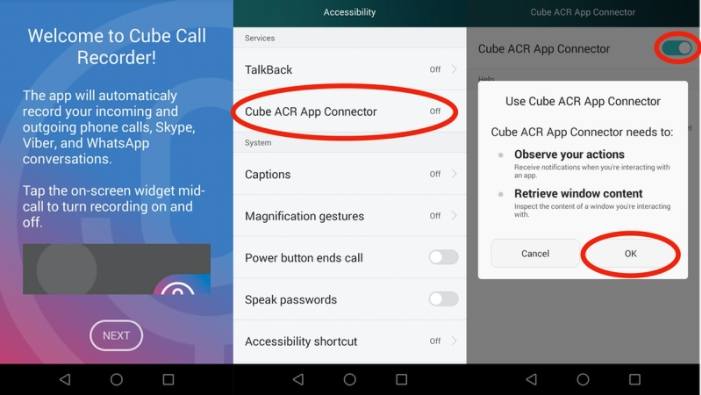
Инструкции по записи WhatsApp с помощью приложения для Android:
- Загрузите и установите приложение для записи вызовов Call Recorder-Cube ACR на смартфон Android.
- Запустите установленное приложение и с экрана приветствия перейдите в следующее окно, в соответствии с инструкциями.
- Вы перейдете к настройкам, в которых нужно включить соединение между приложений. Нажмите на кнопку " Соединение приложений Cube ACR", которая находится под "Службы". Используйте ползунок для активации функции.
- Необходимо добавить приложение в "Защищенные приложения", для этого нажмите на "Защитить Cube", а затем в списке настроек активируйте ползунок. (Включение опции позволит приложению работать даже при выключенном экране)
- При необходимости выберите настройки местоположения далее.
- Наконец, после завершения настройки приложения и нажатия значка микрофона в правой части экрана можно увидеть символ записи.
Часть 5. Где хранятся звонки WhatsApp?
Если вы используете ПК-программное обеспечение, такое как Wondershare UniConverter, записанный видеовызов WhatsApp сохраняется в месте по умолчанию или в выбранной локации , указанной для сохранения файлов с помощью программы.
На вашем iPhone записанный звонок WhatsApp сохраняется в разделе видео приложения, аналогично, на вашем Android-телефоне записи сохраняются в медиатеке.
Заключение:
Таким образом, для записи видеозвонка WhatsApp на вашем телефоне можно использовать вышеупомянутые приложения. Да, подобные инструменты поддерживают множество функций, но не так эффективны для редактирования, не предлагают расширенных инструментов. Запись видеозвонка WhatsApp в вашем браузере с помощью Wondershare UniConverter - лучший способ записи в высоком качестве с несколькими вариантами редактирования, такими как конвертация, обрезка, добавление эффектов и многое другое. Вы сможете легко и быстро установить программное обеспечение на Windows и Mac и моментально начать запись экрана или воспользоваться различными инструментами.